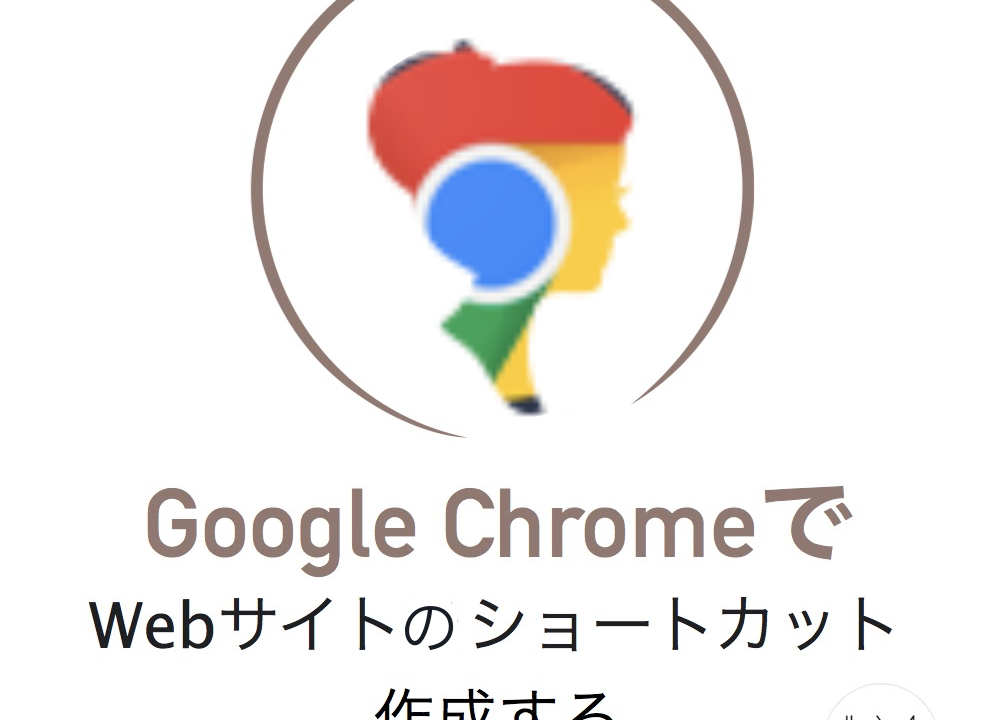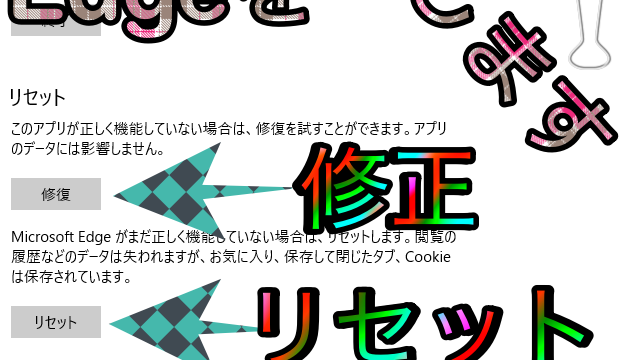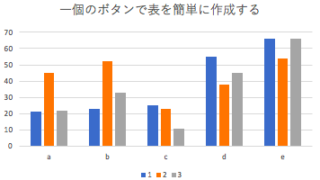Google ChromeでWebサイトをショートカットとして登録する方法を解説します。
実際に当サイトUseful Labをショートカットに登録していきましょう。
1. ショートカットとしてデスクトップに置きたいサイトを開く
まずははショートカット としてデスクトップに置きたいサイトをGoogle Chromeで開きましょう。
説明では私のサイトを開きます。
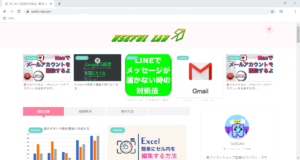
2. 縦3つにならぶ点をクリック
Google Chromeの上右側に3つの点が縦に並んだマークがあります。
それをクリックしてください。
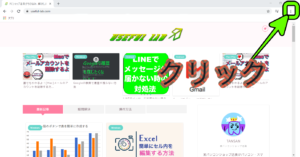
3. ショートカットを作成を選択する
するとメニューが表示されるのでその中の
「その他のツール」をクリックするかカーソルを合わせてださい。
するともう1つ隣にメニューが表示されます。
その中で「ショートカットを作成」が出てくるのでそれを選択してください。
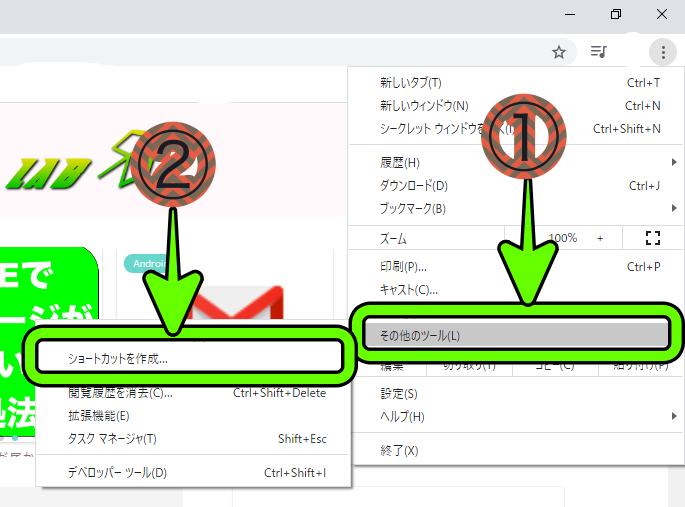
4. 作成ボタンを押す
画面中央上部から改めてショートカットを作成するかどうか聞かれるので
作成ボタンを押してください。
ここではショートカットの名前を変更できます。
変更は作成後でも行えます。
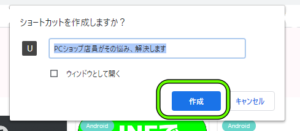
5. 完成
さてデスクトップに戻ると、
ショートカットが作成されていますね。
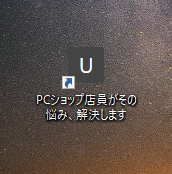
まとめ
これでGoogle ChromeでWebサイトをショートカットに登録できましたね。
当サイトでは他にもあなたの役に立つ情報がたくさん!また来てください。
あわせて読みたい

[レビュー]OMKUYのコードレス加湿器Q3を実際に使ってOMKUYのコードレス加湿器を購入したので
それの開封編、セッティング編、使用編でレビューしていきます。
結論:一人暮ら...